Mit Virtual Standby können Sie Informationen über zuvor hinzugefügte Knoten aktualisieren.
Hinweis: Sie können Knoten, die aus einem CA ARCserve Central Host-Based VM Backup-Server importiert wurden, nicht aktualisieren.
Gehen Sie wie folgt vor:
Wählen Sie in der Navigationsleiste auf der Startseite "Knoten" aus.
Der Bildschirm "Knoten" wird angezeigt.
Die der Gruppe zugeordneten Knoten werden in der Knotenliste angezeigt.
Das Dialogfeld "Knoten aktualisieren" wird geöffnet.
Hinweis: Um alle Knoten in der Knotengruppe zu aktualisieren, klicken Sie mit der rechten Maustaste auf den Namen "Knotengruppe", und klicken Sie anschließend im Pop-up-Menü auf "Knoten aktualisieren".
Hinweis: Um mehrere Knoten mit der rechten Maustaste auf der Knotenliste zu aktualisieren, wählen Sie die gewünschten Knoten aus, klicken Sie mit der rechten Maustaste auf einen Knoten, und klicken Sie dann im Pop-up-Menü auf "Aktualisieren". Benutzername und Kennwort sind für alle ausgewählten Knoten gleich. Standardmäßig sind die Option "Neue Anmeldeinformationen angeben" und das Kontrollkästchen "Steuerung übernehmen für Knoten" aktiviert. Sie können einen neuen Benutzernamen und Kennwort für die ausgewählten Knoten angeben und können diesen Server zwingen, die Knoten zu verwalten. Außerdem können Sie die Option "Vorhandene Anmeldeinformationen verwenden", um den aktuellen Benutzernamen und das aktuelle Kennwort anzuwenden. Die Felder werden deaktiviert.
Das Dialogfeld "Knoten aktualisieren" wird geschlossen, und die Knoten werden aktualisiert.
Hinweis: Wenn an CA ARCserve D2D-Knoten Änderungen vorgenommen wurden, öffnet sich das Dialogfeld "Knoten aktualisieren", damit Sie weitere Details angeben können.
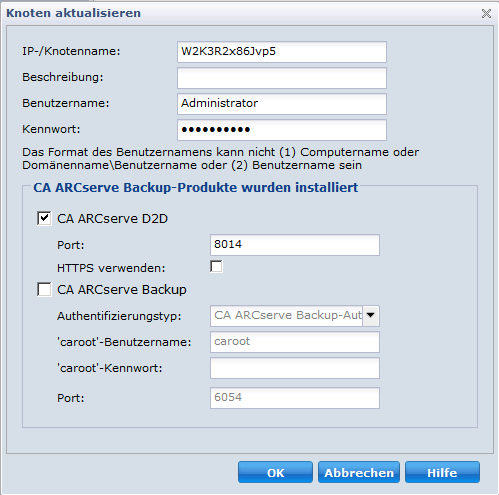
Der Knoten wird aktualisiert.
| Copyright © 2012 CA. Alle Rechte vorbehalten. |
|